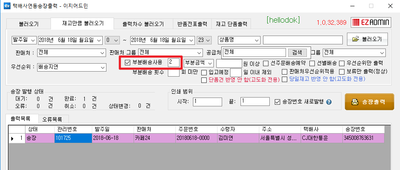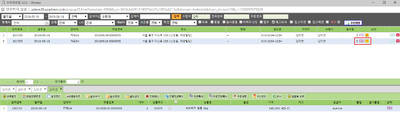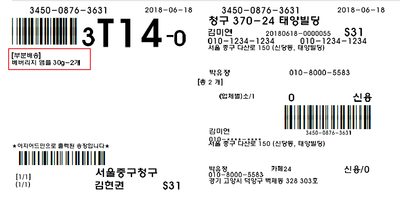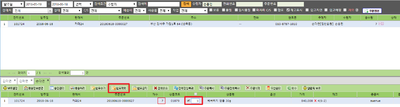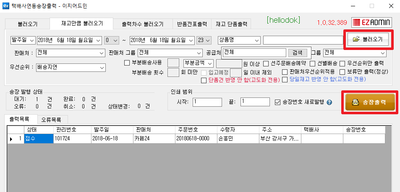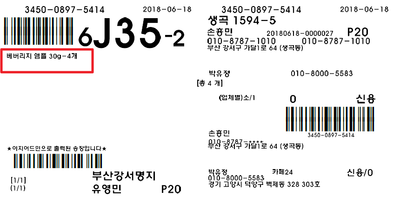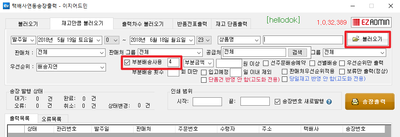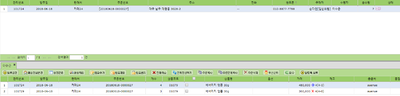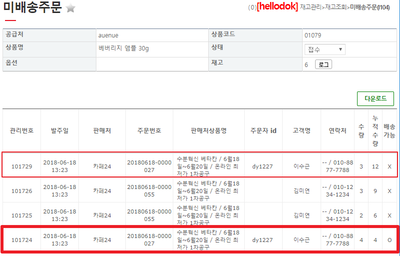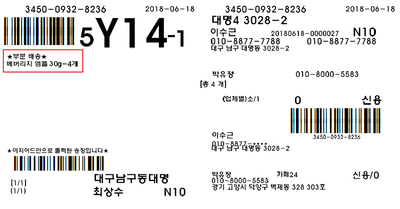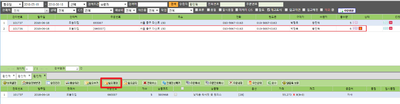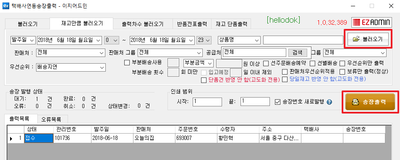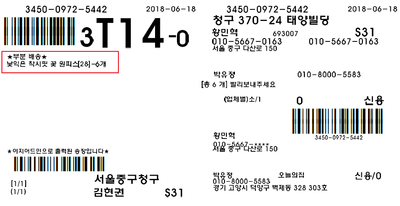"송장 출력시 CS또는 일괄합포제외에서 분리된 주문 부분배송 표시"의 두 판 사이의 차이
(→개요) |
|||
| 97번째 줄: | 97번째 줄: | ||
[[File:20180615007.png|thumb|400px|(확대하려면 클릭)]] | [[File:20180615007.png|thumb|400px|(확대하려면 클릭)]] | ||
|} | |} | ||
| + | <br> | ||
| + | ==<big>'''step 2. 설정 시, 표기시점과 표기문구 변경'''</big>== | ||
| + | <br> | ||
| + | |||
| + | {|width="1200px" | ||
| + | |- | ||
| + | | valign=top| | ||
| + | 1. 환경설정에서 설정값에 체크 후, 문구도 함께 수정해줍니다. | ||
| + | <br> | ||
| + | <br> | ||
| + | * 재고만큼 불러오기에서 부분배송 뿐만 아니라, CS창에서의 '''합포제외''', 주문배송관리의 '''일괄합포제외''' 한 주문도 부분배송 문구가 출력 됩니다. | ||
| + | * 기존문구를 [부분배송] 에서 ★부분 배송★ 으로 변경합니다. | ||
| + | || | ||
| + | [[File:20180615008.png|thumb|400px|(확대하려면 클릭)]] | ||
| + | |} | ||
| + | <br> | ||
| + | ---- | ||
| + | <br> | ||
| + | |||
| + | {|width="1200px" | ||
| + | |- | ||
| + | | valign=top| | ||
| + | 2. 이지송장출력 [재고만큼 불러오기]탭에서 부분배송값을 입력하여 불러오기 합니다. | ||
| + | * 상품 : 베버리지 앰플 30g | ||
| + | * 재고 : 4개 | ||
| + | * 주문수량 : 7개 | ||
| + | * 부분배송 값 : 4 | ||
| + | |||
| + | || | ||
| + | [[File:20180615010.png|thumb|400px|(확대하려면 클릭)]] | ||
| + | |} | ||
| + | ---- | ||
| + | <br> | ||
| + | {|width="1200px" | ||
| + | |- | ||
| + | | valign=top| | ||
| + | * 이수근 고객에게 재고가 4개 할당 된 것을 확인할 수 있습니다. | ||
| + | || | ||
| + | [[File:20180615011.png|thumb|400px|(확대하려면 클릭)]] | ||
| + | |} | ||
| + | |||
| + | {|width="1200px" | ||
| + | |- | ||
| + | | valign=top| | ||
| + | || | ||
| + | [[File:20180615009.png|thumb|400px|(확대하려면 클릭)]] | ||
| + | |} | ||
| + | <br> | ||
| + | ---- | ||
| + | <br> | ||
| + | {|width="1200px" | ||
| + | |- | ||
| + | | valign=top| | ||
| + | 3. 송장을 출력하면 [재고만큼 불러오기]에서 부분배송 한 주문이 '''★부분 배송★''' 으로 출력 되는 것을 확인할 수 있습니다. | ||
| + | || | ||
| + | [[File:20180615012.png|thumb|400px|(확대하려면 클릭)]] | ||
| + | |} | ||
| + | <br> | ||
| + | ---- | ||
| + | <br> | ||
| + | {|width="1200px" | ||
| + | |- | ||
| + | | valign=top| | ||
| + | 4. CS창에서 재고보다 적은 수량을 (6개) 합포제외를 합니다. | ||
| + | * 상품 : 낯익은 착시핏 꽃 원피스 | ||
| + | * 총 주문수량 : 11 개 | ||
| + | * 재고 : 8 개 | ||
| + | * 제외수량 : 6 개 | ||
| + | |||
| + | || [[File:20180615015.png|thumb|400px|(확대하려면 클릭)]] | ||
| + | |} | ||
| + | <br> | ||
| + | 5. CS상태에 빨간색 '''[부]''' 기호가 추가 된 것을 확인할 수 있습니다. | ||
| + | <br> | ||
| + | <br> | ||
| + | <br> | ||
| + | ---- | ||
| + | <br> | ||
| + | {|width="1200px" | ||
| + | |- | ||
| + | | valign=top| | ||
| + | 6. 이지송장출력에서 부분배송을 하지 않고, 바로 불러오기 후 출력합니다. | ||
| + | || | ||
| + | [[File:20180615016.png|thumb|400px|(확대하려면 클릭)]] | ||
| + | |} | ||
| + | <br> | ||
| + | ---- | ||
| + | <br> | ||
| + | {|width="1200px" | ||
| + | |- | ||
| + | | valign=top| | ||
| + | 7. 송장을 출력하면 합포제외 한 주문이 '''★부분 배송★''' 으로 출력 되는 것을 확인할 수 있습니다. | ||
| + | *주문배송관리 > 일괄합포 제외도 CS창에서 합포제외 한 것과 동일한 결과입니다. | ||
| + | * 참고 : [[일괄합포제외]] | ||
| + | || | ||
| + | [[File:20180615017.png|thumb|400px|(확대하려면 클릭)]] | ||
| + | |} | ||
| + | <br> | ||
| + | <br> | ||
| + | <br> | ||
<br> | <br> | ||
2018년 10월 15일 (월) 07:08 판
개요
|
1. 이 문서에서는 특정 작업 시, [부분배송] 문구를 표시 기능에 대해서 설명하고 있습니다.
|
case 1. 기본설정
|
1. 이지송장출력 [재고만큼 불러오기]탭에서 부분배송값을 입력하여 불러오기 합니다.
|
|
2. CS창에서 부분배송 된 주문을 확인 할 수 있습니다.
|
|
3. 이 주문을 송장출력 하면, [부분배송]이라는 문구가 함께 출력되는 것을 확인할 수 있습니다. |
|
4. CS창에서 가용재고 만큼 합포제외 합니다. |
|
5. CS창에서 합포제외 한 주문을 송장출력 합니다.
|
|
6. 3번과 달리, CS창에서 합포제외 한 주문은 [부분배송]문구가 출력되지 않는것을 알 수 있습니다. |
step 2. 설정 시, 표기시점과 표기문구 변경
|
1. 환경설정에서 설정값에 체크 후, 문구도 함께 수정해줍니다.
|
|
2. 이지송장출력 [재고만큼 불러오기]탭에서 부분배송값을 입력하여 불러오기 합니다.
|
|
|
3. 송장을 출력하면 [재고만큼 불러오기]에서 부분배송 한 주문이 ★부분 배송★ 으로 출력 되는 것을 확인할 수 있습니다. |
|
4. CS창에서 재고보다 적은 수량을 (6개) 합포제외를 합니다.
|
5. CS상태에 빨간색 [부] 기호가 추가 된 것을 확인할 수 있습니다.
|
6. 이지송장출력에서 부분배송을 하지 않고, 바로 불러오기 후 출력합니다. |
|
7. 송장을 출력하면 합포제외 한 주문이 ★부분 배송★ 으로 출력 되는 것을 확인할 수 있습니다.
* 참고 : 일괄합포제외 |